Chào các bạn,
Và cuối cùng là giáo trình thư điện đử tòan tập (sử dụng Mdaemon tòan tập)
http://www.mediafire.com/download.php?i4wwzqmbdz4 (Việt documents)
Chúc bạn vui vẻ
Và cuối cùng là giáo trình thư điện đử tòan tập (sử dụng Mdaemon tòan tập)
http://www.mediafire.com/download.php?i4wwzqmbdz4 (Việt documents)
Chúc bạn vui vẻ















































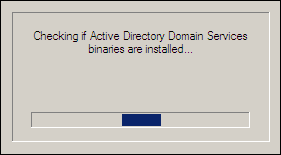
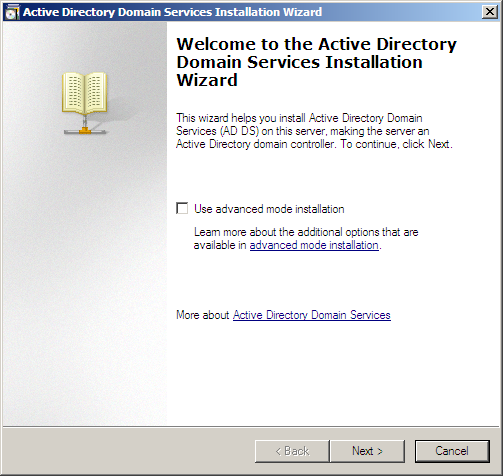
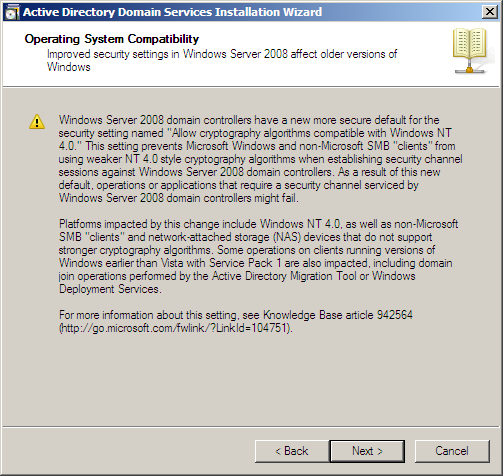
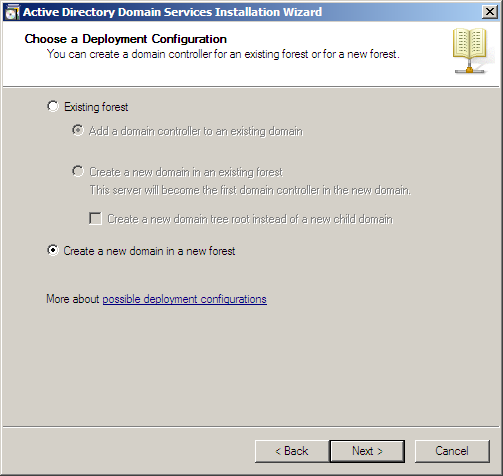
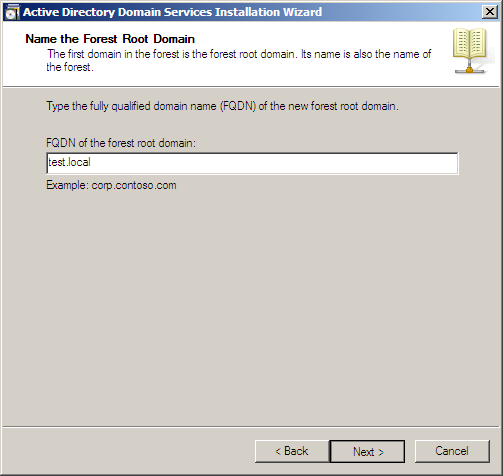
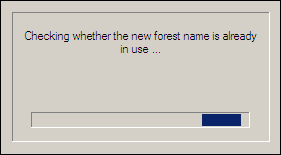
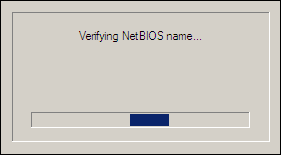
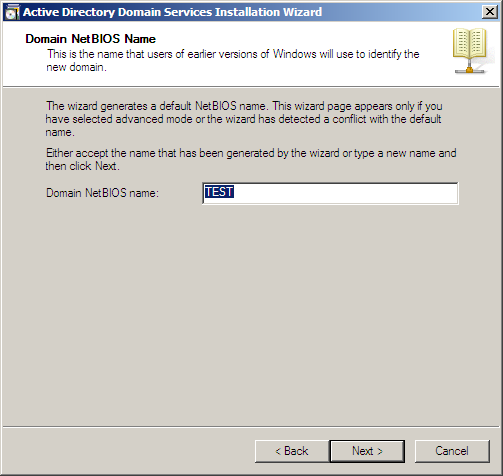
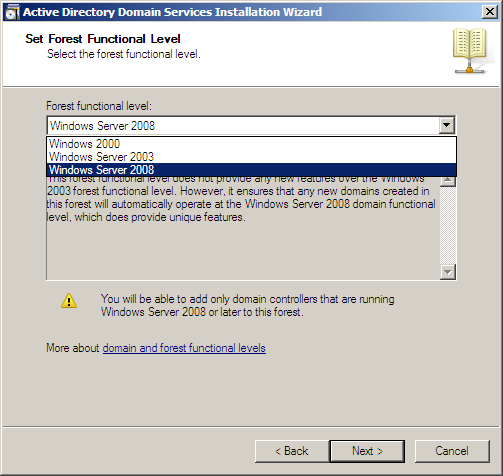
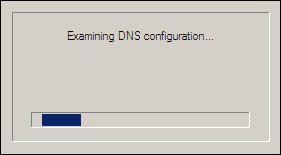
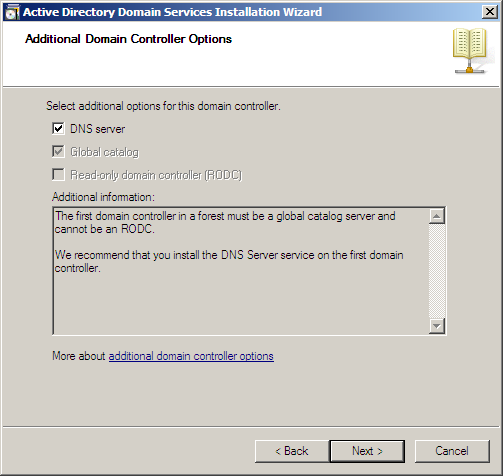
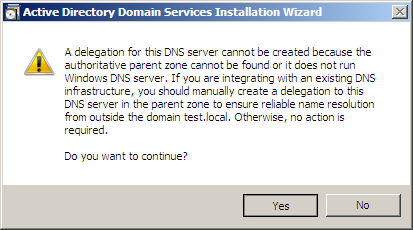
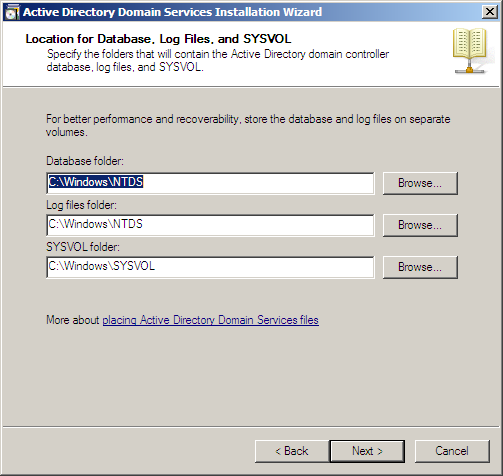
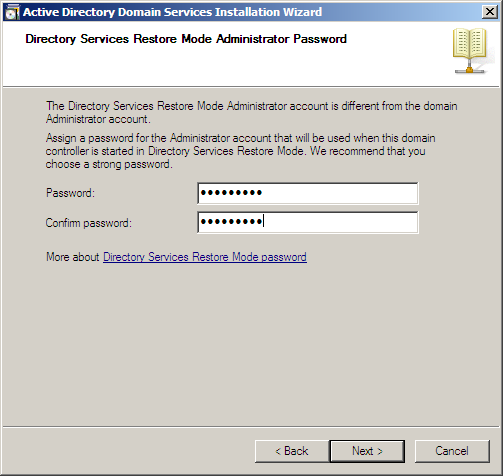
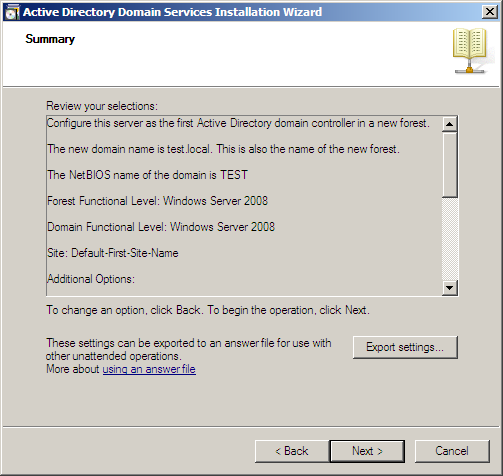
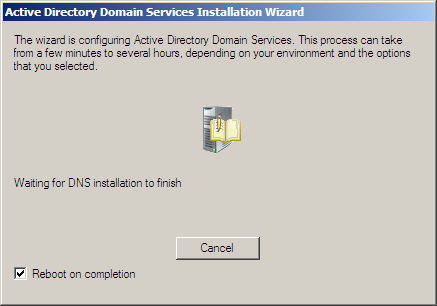
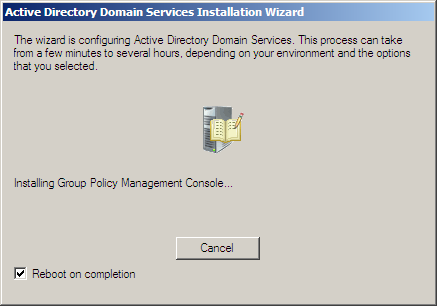
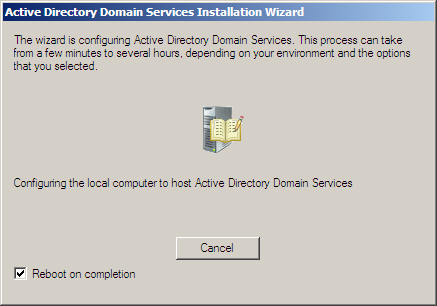
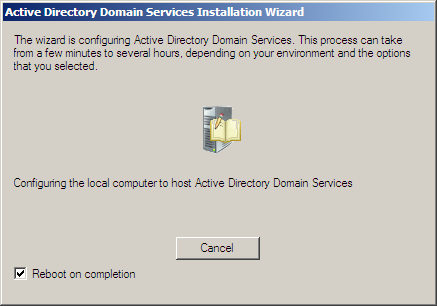
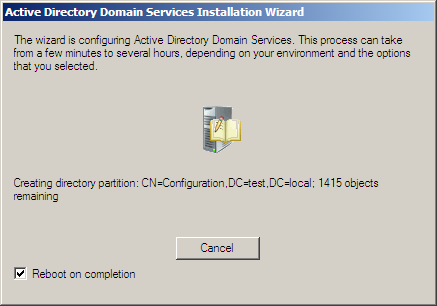
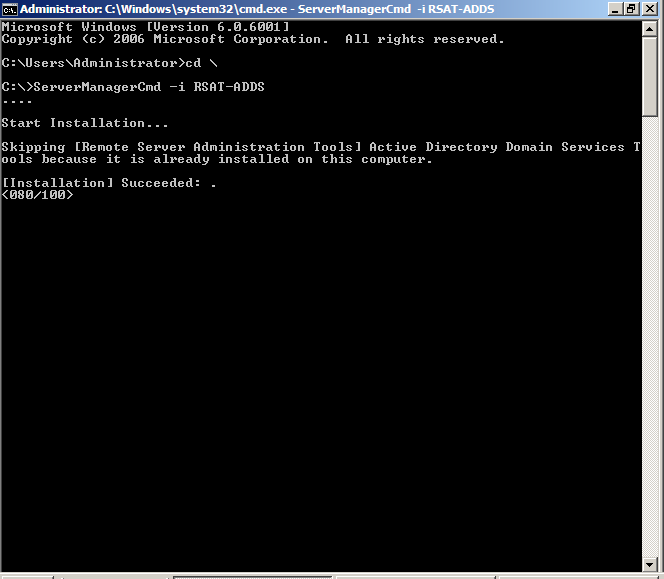
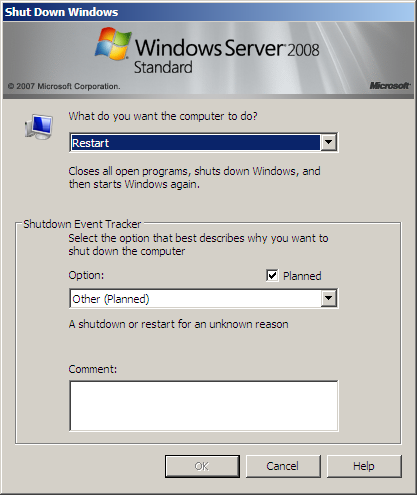
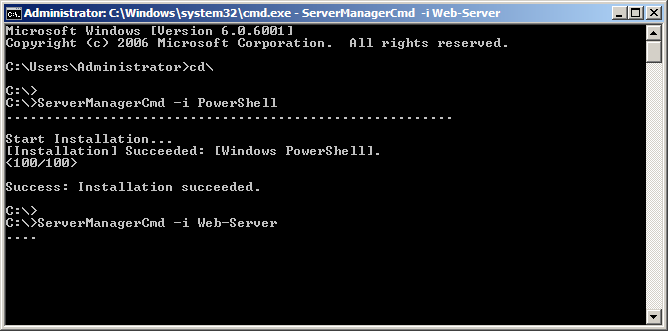
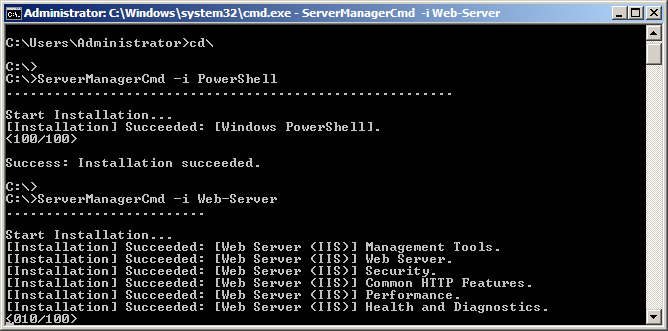
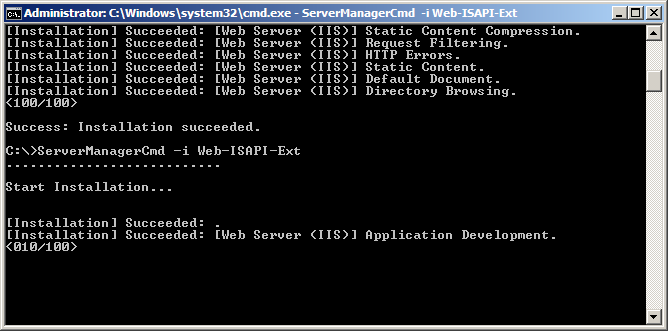
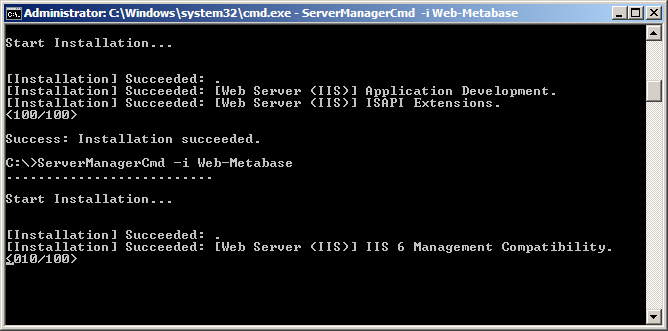
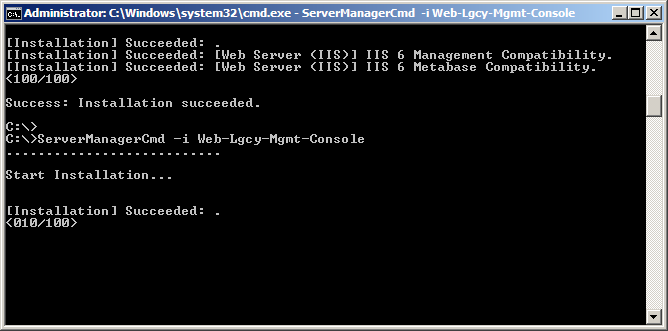
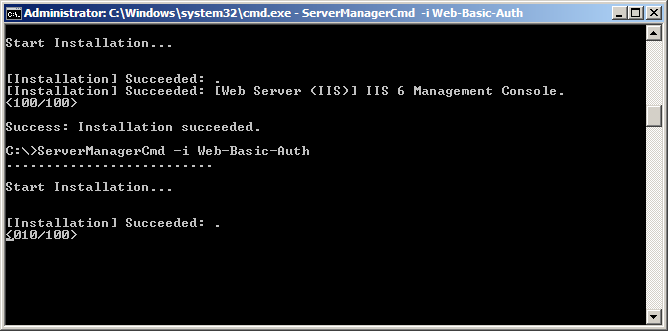
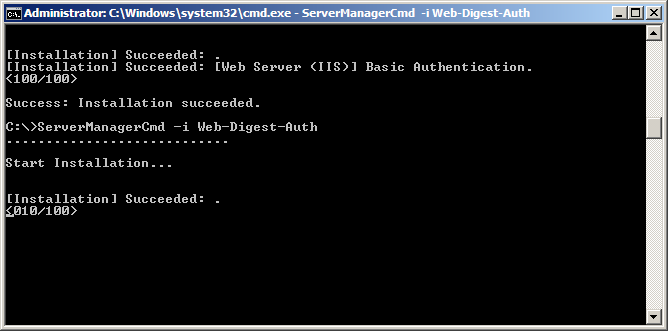
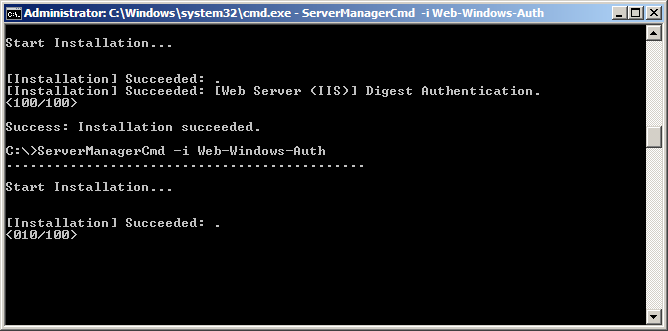
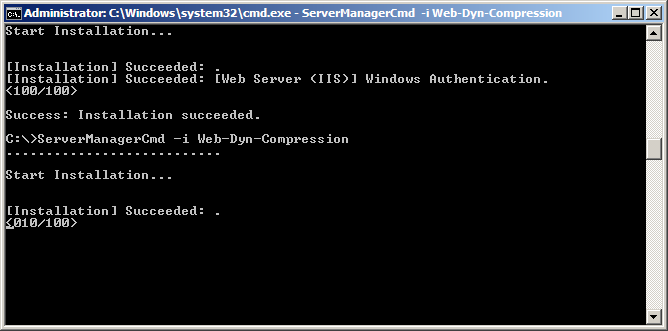
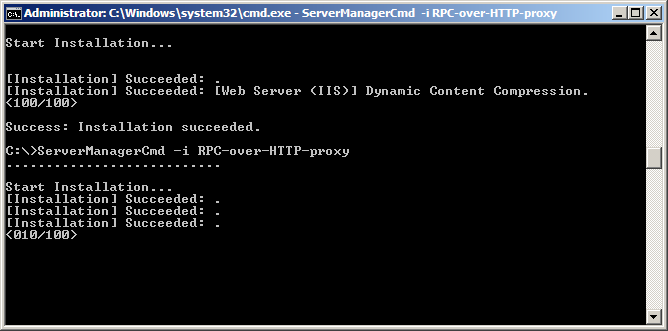 [/COLOR]
[/COLOR]
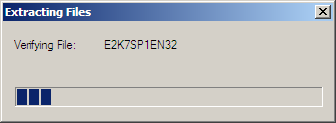
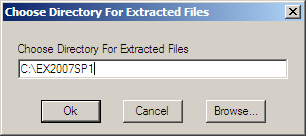
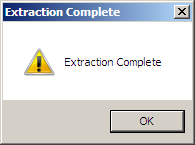
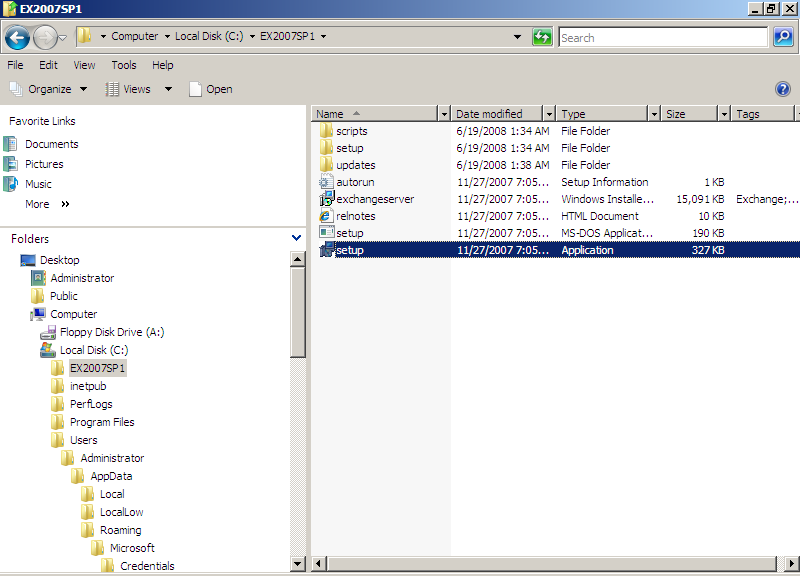
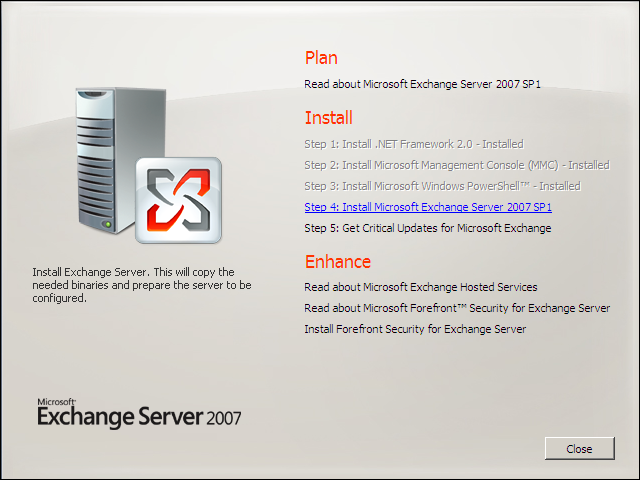
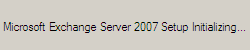
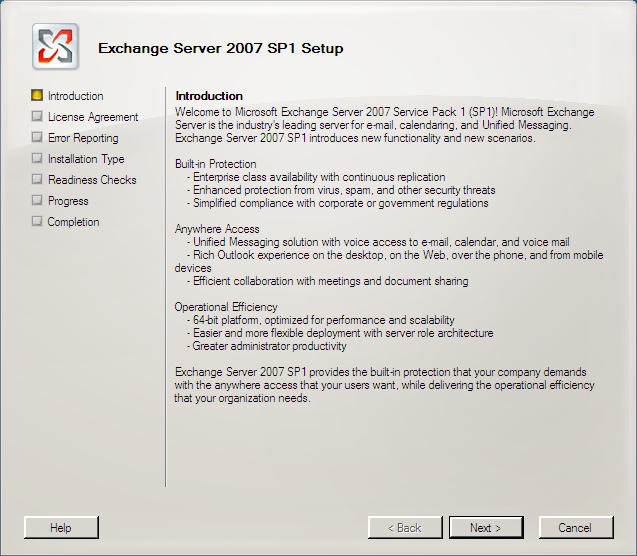
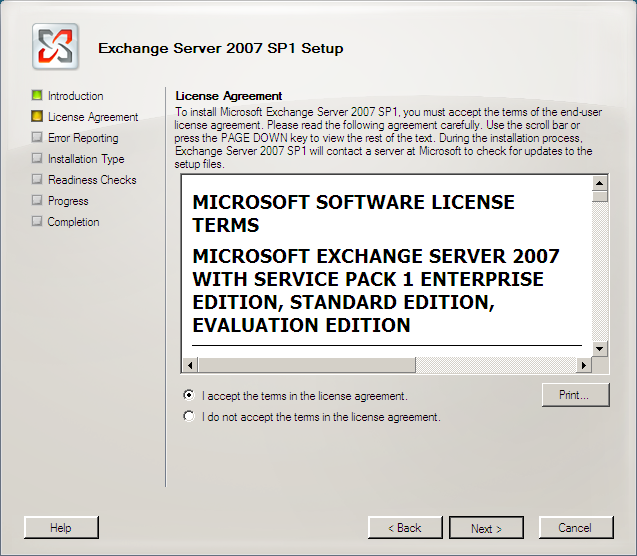
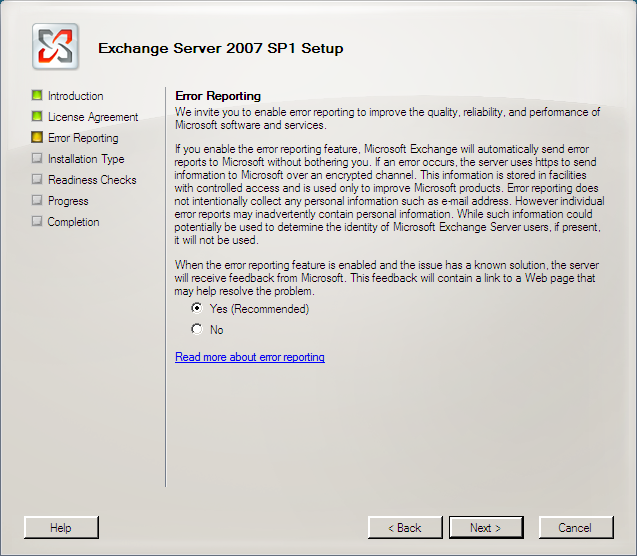
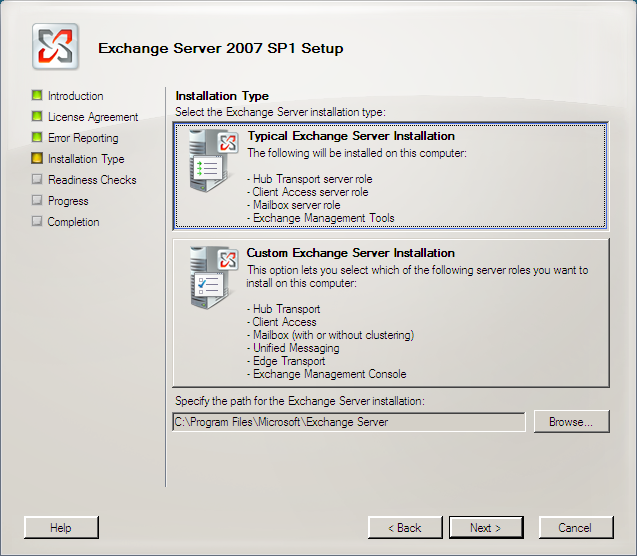
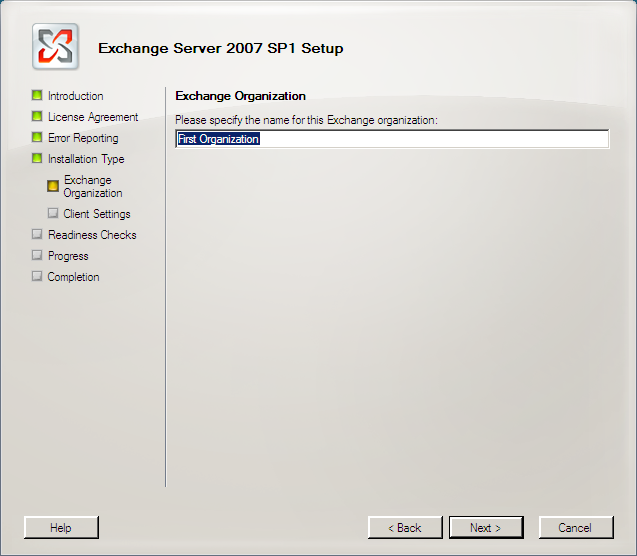
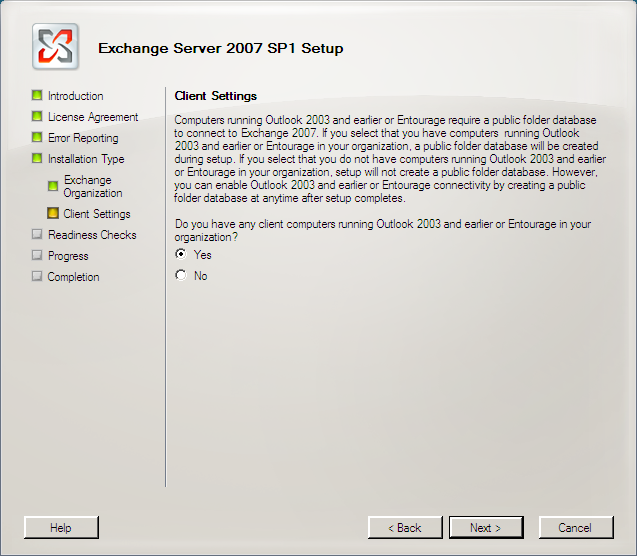
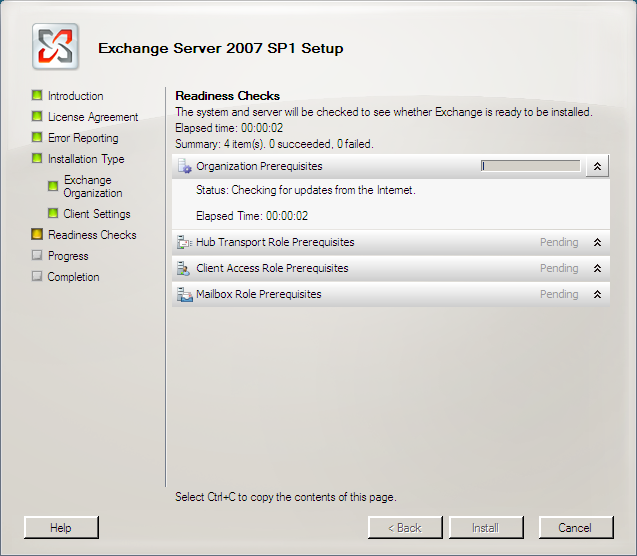
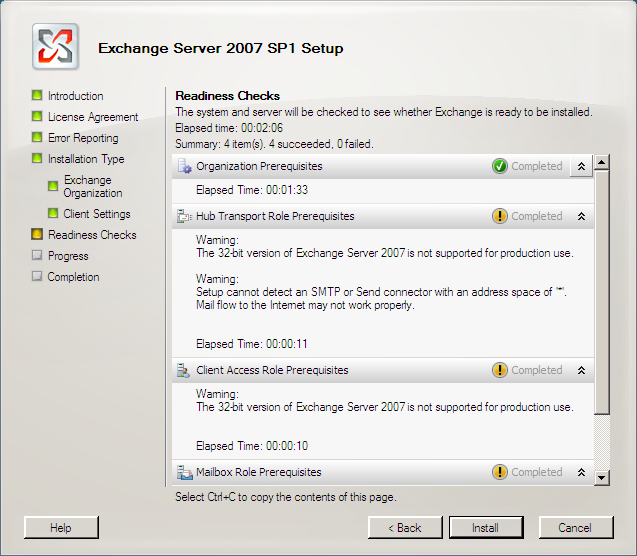
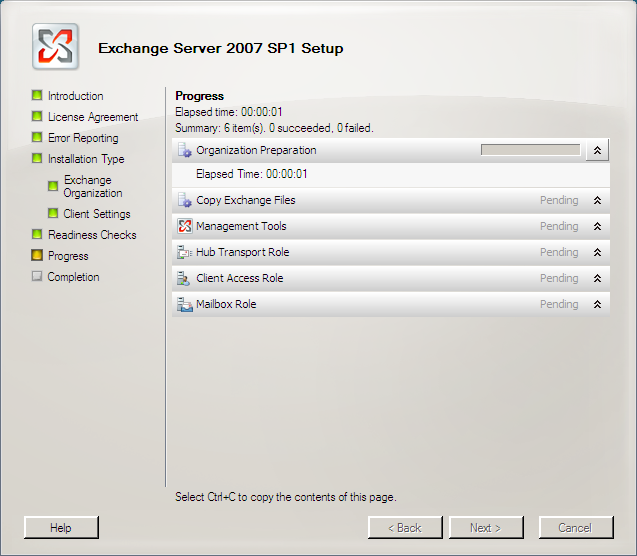
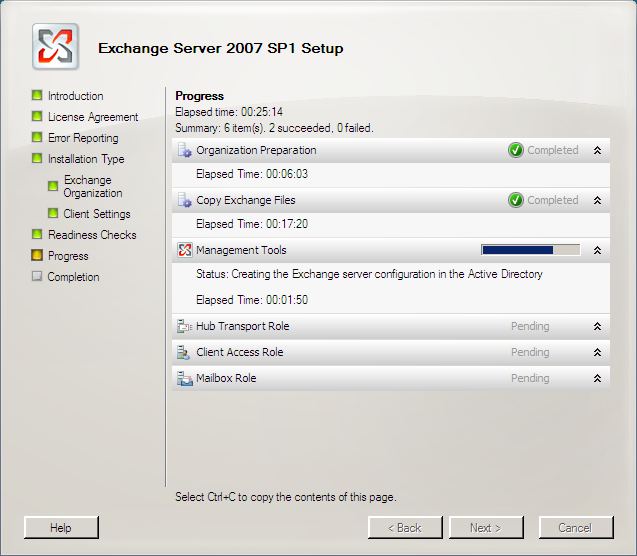
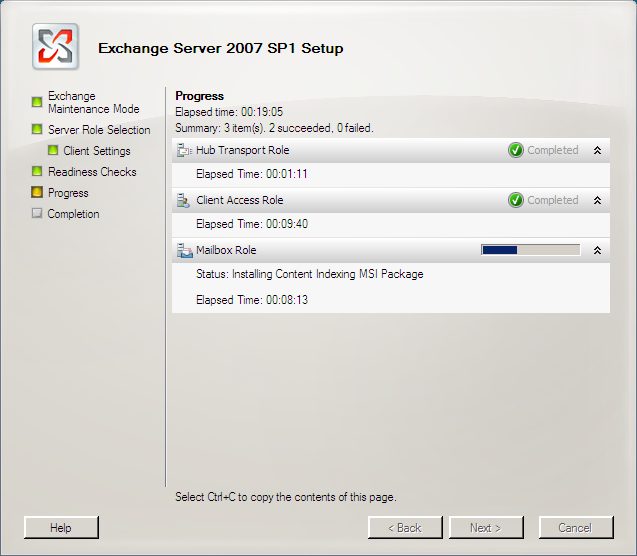
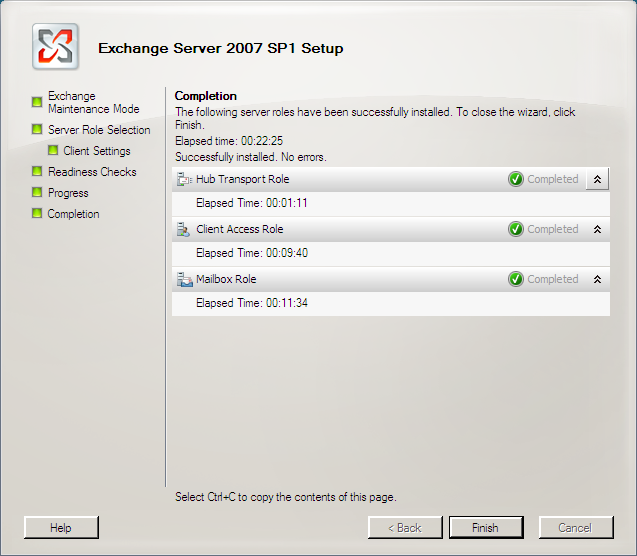
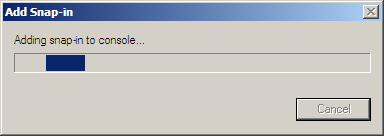
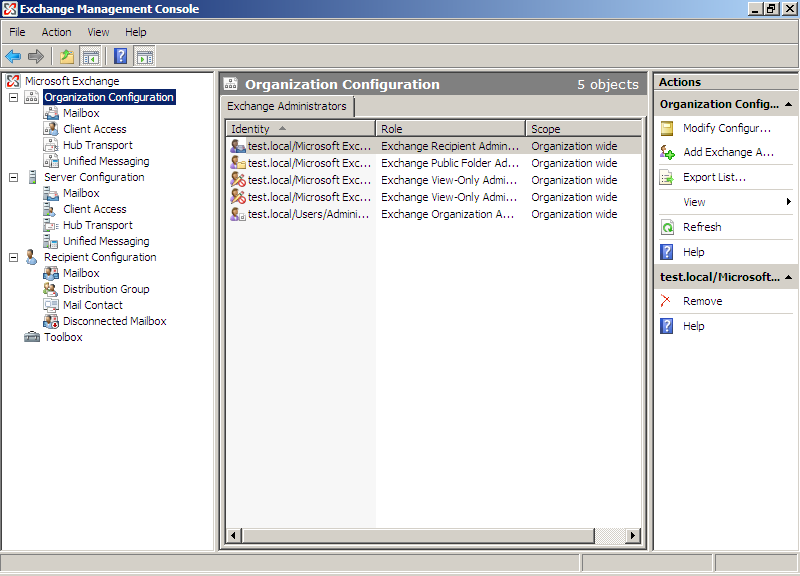
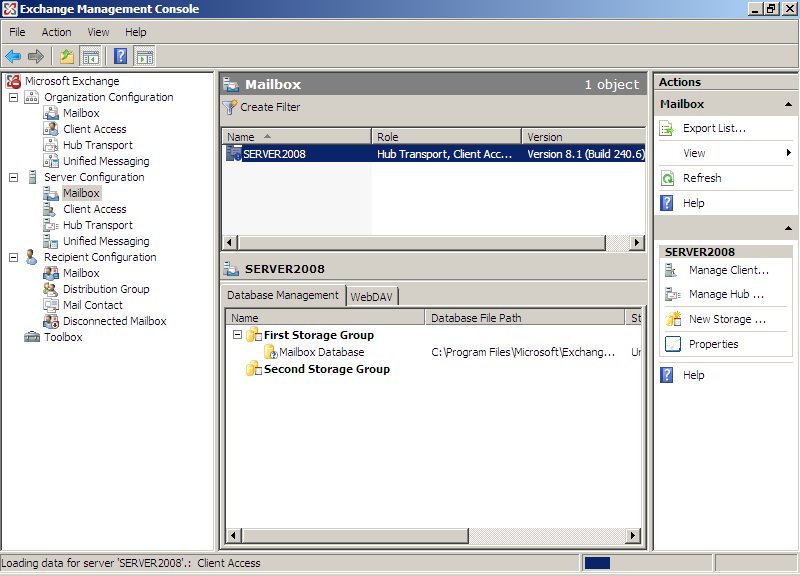
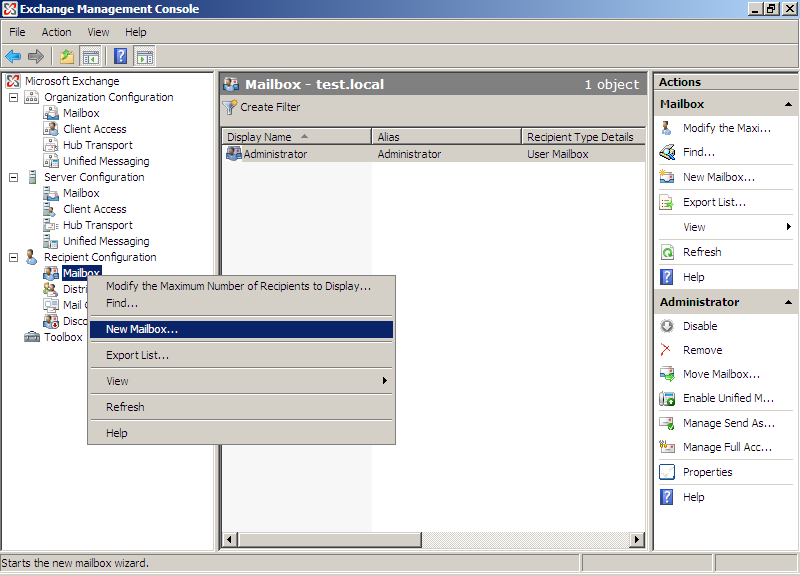
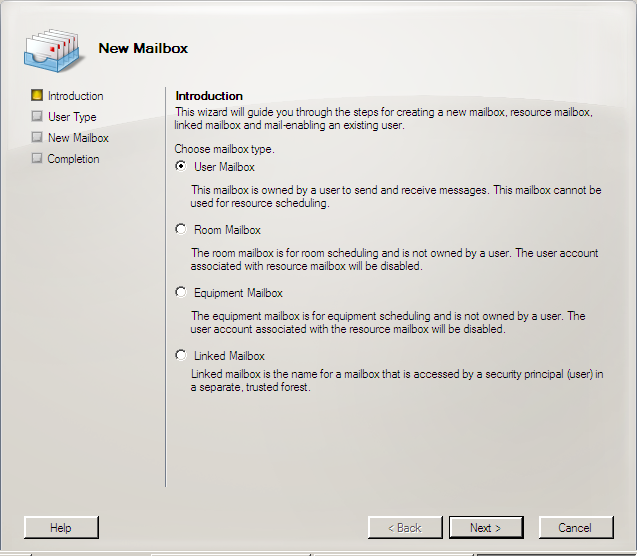
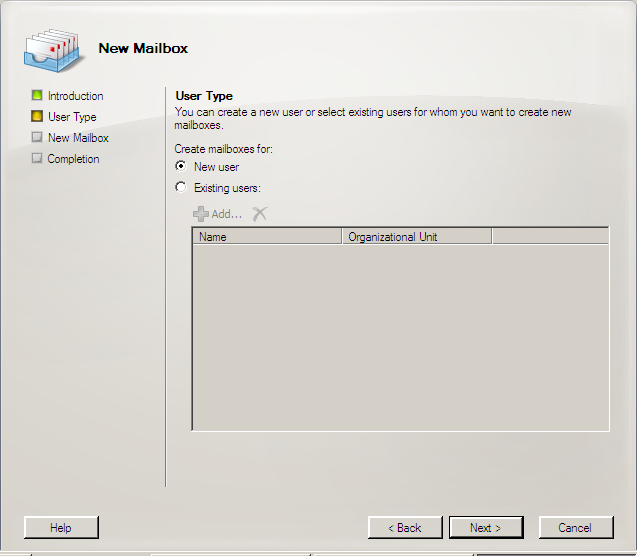

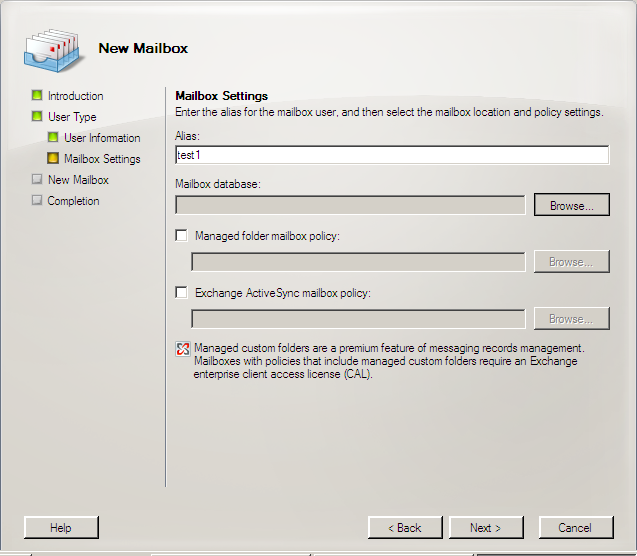
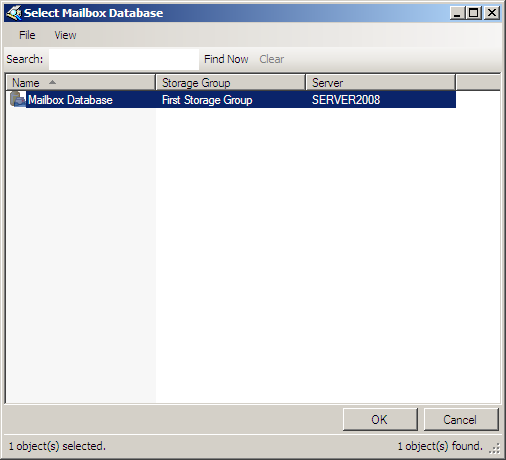
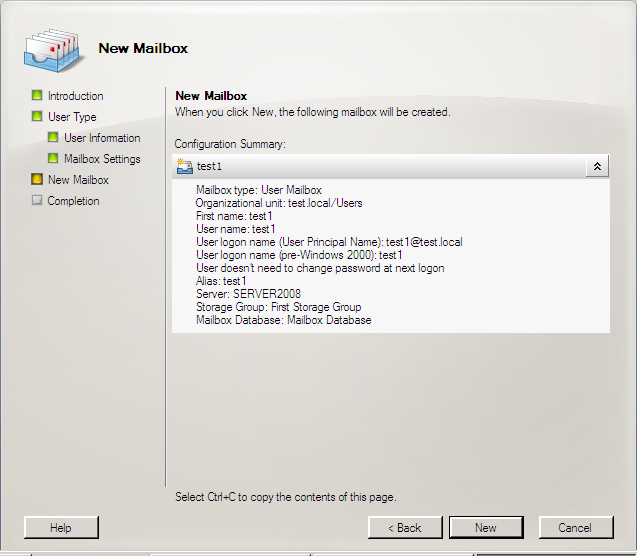
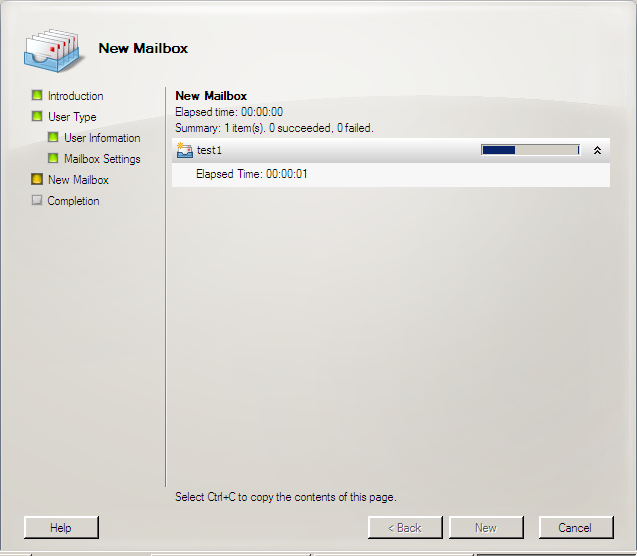
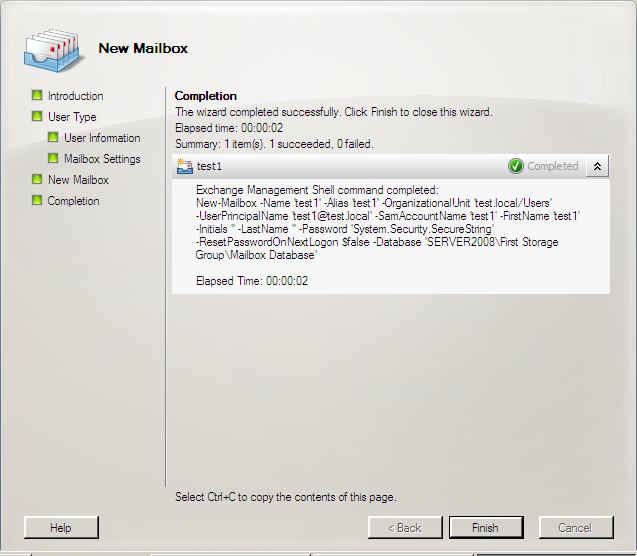
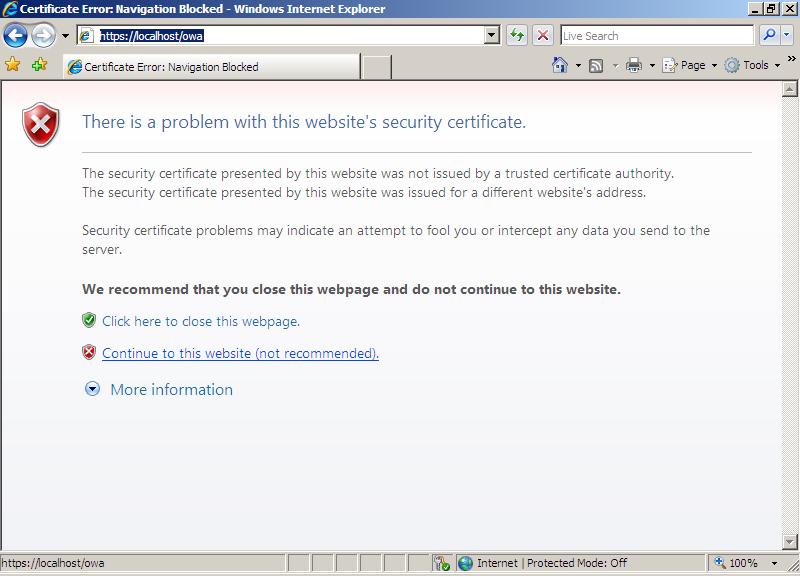
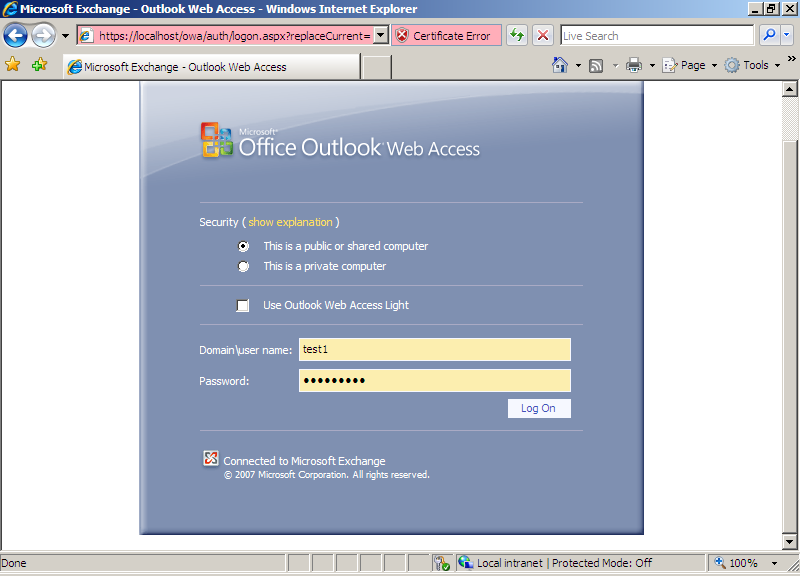
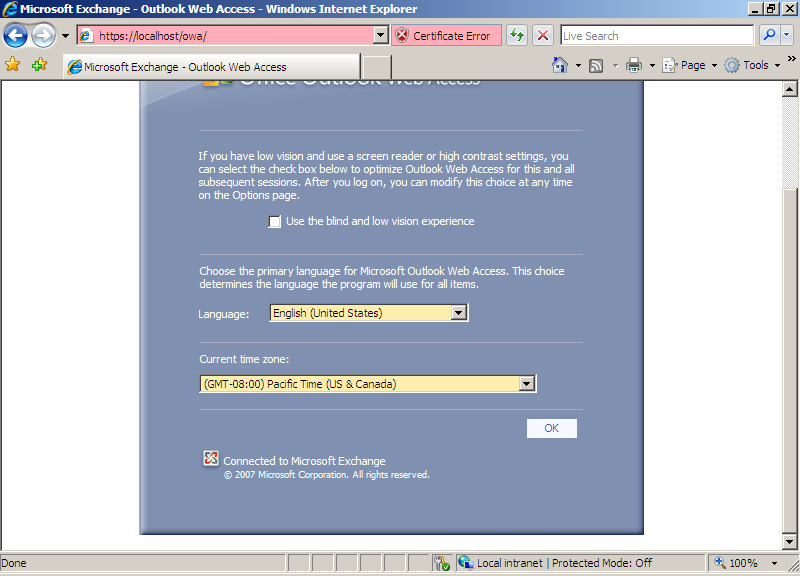
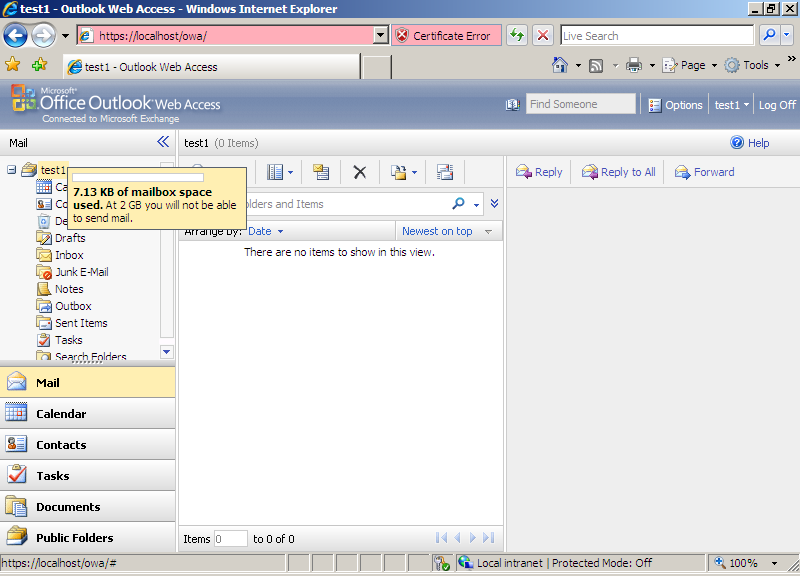
 Cài đặt Exchange Management Tools (các công cụ quản lý Exchange) trên một trạm làm việc chạy Windows XP.
Cài đặt Exchange Management Tools (các công cụ quản lý Exchange) trên một trạm làm việc chạy Windows XP. 












 Việc chuyển đổi từ Exchange Server 2000 hay Exchange Server 2003 sang Exchange Server 2007 được thực hiện như thế nào?
Việc chuyển đổi từ Exchange Server 2000 hay Exchange Server 2003 sang Exchange Server 2007 được thực hiện như thế nào? 
 Chú ý:
Chú ý: 


























Comment